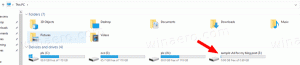Πώς να επαναφέρετε την εφαρμογή αλληλογραφίας στα Windows 10
Τα Windows 10 περιλαμβάνουν μια νέα εφαρμογή αλληλογραφίας η οποία είναι απλοϊκή και σας επιτρέπει να στέλνετε και να λαμβάνετε μηνύματα ηλεκτρονικού ταχυδρομείου από πολλούς λογαριασμούς. Εάν δεν λειτουργεί σωστά για εσάς, μπορείτε να δοκιμάσετε να το επαναφέρετε και να ξεκινήσετε από την αρχή. Ας δούμε πώς μπορεί να γίνει.
Διαφήμιση
Τα Windows 10 συνοδεύονται από μια Universal εφαρμογή, το "Mail". Η εφαρμογή προορίζεται να παρέχει βασικές λειτουργίες email στους χρήστες των Windows 10. Υποστηρίζει πολλούς λογαριασμούς, διαθέτει προκαθορισμένες ρυθμίσεις για γρήγορη προσθήκη λογαριασμών αλληλογραφίας από δημοφιλείς υπηρεσίες και περιλαμβάνει όλες τις βασικές λειτουργίες για ανάγνωση, αποστολή και λήψη email.
Συμβουλή: Μία από τις δυνατότητες της εφαρμογής Mail στα Windows 10 είναι η δυνατότητα προσαρμογής της εικόνας φόντου της εφαρμογής. Δείτε το παρακάτω άρθρο:
Αλλάξτε το φόντο της εφαρμογής αλληλογραφίας σε προσαρμοσμένο χρώμα στα Windows 10.
Η εφαρμογή Mail στα Windows 10 είναι αρκετά σταθερή και λειτουργεί χωρίς προβλήματα τις περισσότερες φορές. Ωστόσο, μερικές φορές, η εφαρμογή Mail μπορεί να αρνηθεί να ανοίξει ή να διακοπεί αμέσως μετά την εκκίνηση. Εάν αντιμετωπίζετε προβλήματα κατά το άνοιγμα ή τη χρήση του Mail, μπορείτε να διορθώσετε το πρόβλημα επαναφέροντας την εφαρμογή.
Πριν προχωρήσετε: Η επαναφορά της εφαρμογής Mail θα αφαιρέσει τα δεδομένα της από τη συσκευή σας Windows 10, συμπεριλαμβανομένων όλων των διαμορφωμένων λογαριασμών και συνομιλιών. Θα χρειαστεί να συνδεθείτε ξανά στους λογαριασμούς σας μετά την επαναφορά της εφαρμογής.
Για να επαναφέρετε την εφαρμογή Mail στα Windows 10, κάντε το εξής.
- Ανοιξε Ρυθμίσεις.
- Μεταβείτε στις Εφαρμογές -> Εφαρμογές και λειτουργίες. Εάν χρησιμοποιείτε Windows 10 Anniversary (1607) ή παλαιότερο, μεταβείτε στο Σύστημα > Εφαρμογές και δυνατότητες.

- Στη δεξιά πλευρά, αναζητήστε Ταχυδρομείο και Ημερολόγιο και κάντε κλικ σε αυτό. Δείτε το στιγμιότυπο οθόνης:

- Θα εμφανιστεί ο σύνδεσμος σύνθετων επιλογών. Κάντε κλικ σε αυτό για να ανοίξετε την παρακάτω σελίδα:

- Κάνε κλικ στο Επαναφορά κουμπί για επαναφορά της εφαρμογής Mail στις προεπιλεγμένες ρυθμίσεις.
Εκκινήστε την εφαρμογή Mail τώρα. Θα πρέπει να ανοίγει και να λειτουργεί χωρίς προβλήματα. Εάν η μέθοδος που περιγράφεται παραπάνω δεν σας βοηθήσει, μπορείτε πάντα να καταργήσετε την εφαρμογή Mail και να εγκαταστήσετε την πιο πρόσφατη έκδοση από το Windows Store.